电脑黑屏了只剩鼠标了怎么办 电脑黑屏只剩下鼠标如何处理
更新时间:2021-06-27 11:07:00作者:huige
电脑使用时间久了,经常会碰到各种问题,就有小伙伴在使用电脑的时候,突然黑屏了,只剩鼠标了,很多小伙伴遇到这样的问题都不知道要怎么办呢,其实解决方法也不难,大家不用担心,现在就跟随小编一起来看看电脑黑屏只剩下鼠标的详细处理步骤吧。
具体步骤如下:
1.按下Ctrl+Alt+Del打开任务管理器界面,随后点击文件进行新建任务。
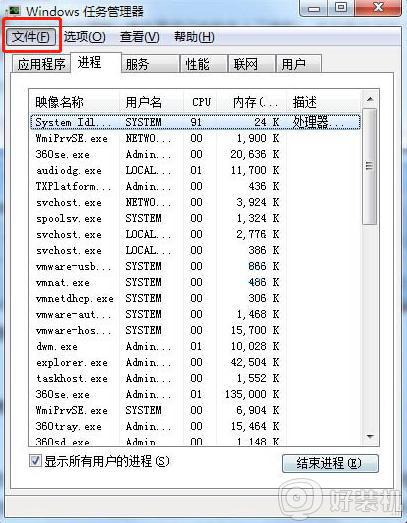
2.打开任务管理器后,输入explorer后点击确定。
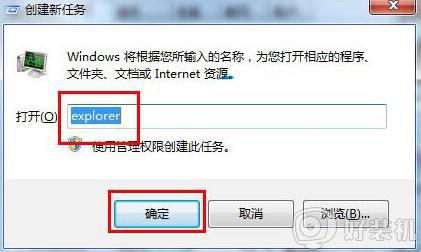
3.成功打开桌面之后,直接按下win+r调出运行窗口,输入regedit命令后点击确定。
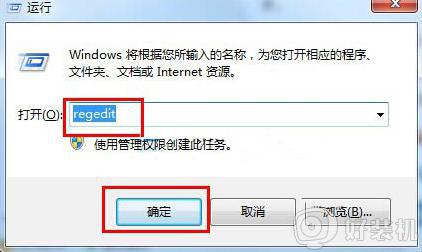
4.在打开的注册表界面中依次展开以下选项:
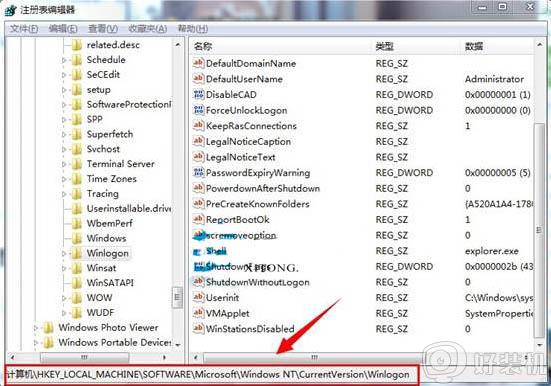
5.随后在界面右侧中找到并双击打开shell选项,在弹出的窗口中将数值数据改为explorer.exe并点击确定保存设置。
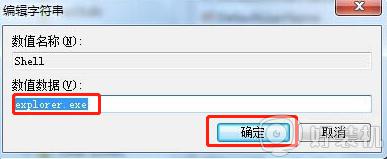
上述便是电脑黑屏了只剩鼠标了的详细解决方法,有碰到相同情况的用户们可以尝试上面的方法步骤来进行解决吧。
电脑黑屏了只剩鼠标了怎么办 电脑黑屏只剩下鼠标如何处理相关教程
- 电脑黑屏了只有鼠标能动怎么办 电脑黑屏就剩一个鼠标在动如何解决
- 电脑开机黑屏只有一个鼠标箭头为什么 电脑开机后黑屏只有一个鼠标箭头如何修复
- 电脑开机以后黑屏只有鼠标怎么办 电脑开机只有一个鼠标箭头黑屏解决方法
- 电脑黑屏只有鼠标箭头怎么修复 电脑开机黑屏只有鼠标箭头的解决方法
- 电脑白屏但是有鼠标可以移动是什么原因 电脑开机白屏就剩一个鼠标如何解决
- windows桌面黑屏,只能看到鼠标怎么办 windows桌面黑屏只有鼠标如何解决
- 电脑输入密码后黑屏只有鼠标可以动什么情况 电脑输入密码后黑屏进入不了桌面怎么解决
- 电脑开机只有一个鼠标箭头怎么回事 电脑开机黑屏只有一个鼠标箭头解决方法
- 电脑开机黑屏了怎么办 电脑开机为什么黑屏
- 笔记本电脑休眠后一直黑屏为什么 笔记本电脑休眠后黑屏无法唤醒怎么处理
- 电脑无法播放mp4视频怎么办 电脑播放不了mp4格式视频如何解决
- 电脑文件如何彻底删除干净 电脑怎样彻底删除文件
- 电脑文件如何传到手机上面 怎么将电脑上的文件传到手机
- 电脑嗡嗡响声音很大怎么办 音箱电流声怎么消除嗡嗡声
- 电脑我的世界怎么下载?我的世界电脑版下载教程
- 电脑无法打开网页但是网络能用怎么回事 电脑有网但是打不开网页如何解决
热门推荐
电脑常见问题推荐
- 1 b660支持多少内存频率 b660主板支持内存频率多少
- 2 alt+tab不能直接切换怎么办 Alt+Tab不能正常切换窗口如何解决
- 3 vep格式用什么播放器 vep格式视频文件用什么软件打开
- 4 cad2022安装激活教程 cad2022如何安装并激活
- 5 电脑蓝屏无法正常启动怎么恢复?电脑蓝屏不能正常启动如何解决
- 6 nvidia geforce exerience出错怎么办 英伟达geforce experience错误代码如何解决
- 7 电脑为什么会自动安装一些垃圾软件 如何防止电脑自动安装流氓软件
- 8 creo3.0安装教程 creo3.0如何安装
- 9 cad左键选择不是矩形怎么办 CAD选择框不是矩形的解决方法
- 10 spooler服务自动关闭怎么办 Print Spooler服务总是自动停止如何处理
